Cum să adăugați muzică la videoclipul Instagram
Ce să știi
- presa Povestea tași faceți o fotografie sau un videoclip. Atingeți Autocolante > Muzică.
- Apoi, găsiți muzica. Atingeți 15 > setați lungimea > Terminat. Trageți bara la început și apăsați Terminat. Configurați-vă postarea. Trimite catre > Acțiune > Povestea ta.
- „Modul vechi”: Redați o melodie și minimizați-o. Apăsați Povestea dvs. și începeți un videoclip. Filmați și setați restul normal. Trimite catre > Acțiune > Povestea ta.
Acest articol explică cum să adăugați muzică la dvs Instagram poveste. Cel mai simplu mod de a adăuga muzică la dvs Povestea Instagram este să folosiți autocolantul special pentru muzică, care este disponibil în cele mai recente versiuni ale aplicației oficiale Instagram pe dispozitivele iOS și Android.
Adaugă muzică la poveștile Instagram cu autocolante muzicale
Urmați pașii de mai jos pentru a adăuga muzică la povestea dvs. Instagram folosind stickerul Muzică:
Deschideți aplicația Instagram și atingeți Povestea ta pictograma din colțul din stânga sus pentru a crea o nouă poveste.
Faceți o fotografie nouă sau alegeți o fotografie sau un videoclip din galeria dvs.
-
Apasă pe Autocolante pictograma din meniul de sus. Este cel care arată ca un post-it cu fața zâmbitoare.
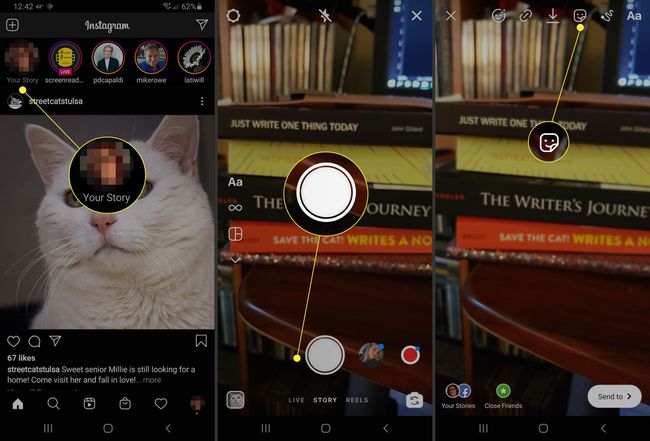
-
Atingeți Muzică.
Poveștile Instagram care folosesc stickerul Muzică sunt distribuite conturi Facebook conectate dar muzica nu va fi redată din cauza restricțiilor privind drepturile de autor. Puteți încărca videoclipul Instagram Story ca o poveste Facebook cu muzica intactă salvându-l pe dispozitiv după ce este live și încărcându-l pe Facebook manual din aplicație.
-
Căutați piesa muzicală pe care doriți să o utilizați în povestea dvs. Instagram.
Puteți atinge pictogramele de redare pentru a previzualiza melodiile înainte de a le adăuga.
-
Când ai găsit melodia pe care o cauți, atinge-i coperta albumului pentru a o adăuga la povestea ta.
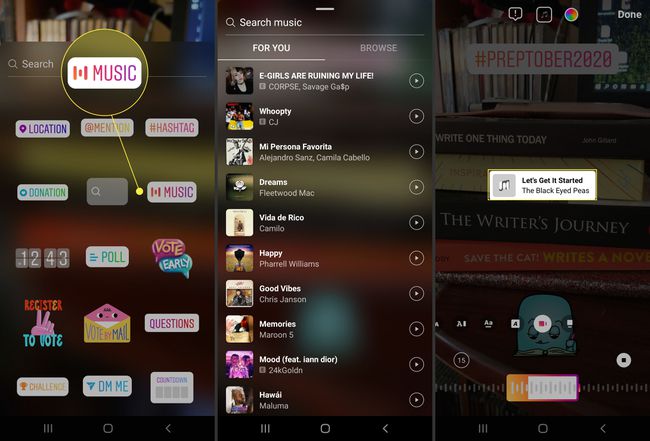
-
Atingeți 15 și alegeți lungimea piesei pentru povestea dvs.
Lungimea melodiei este limitată din cauza restricțiilor privind drepturile de autor. Poveștile Instagram durează de obicei mai puțin de 15 secunde, așa că această limitare nu ar trebui să fie o problemă pentru mulți.
-
Atingeți Terminat.

Trageți bara albă pentru a selecta partea din melodie pe care doriți să o utilizați.
Atingeți Terminat.
-
Apasă pe Muzică autocolant pentru a alege un stil diferit.
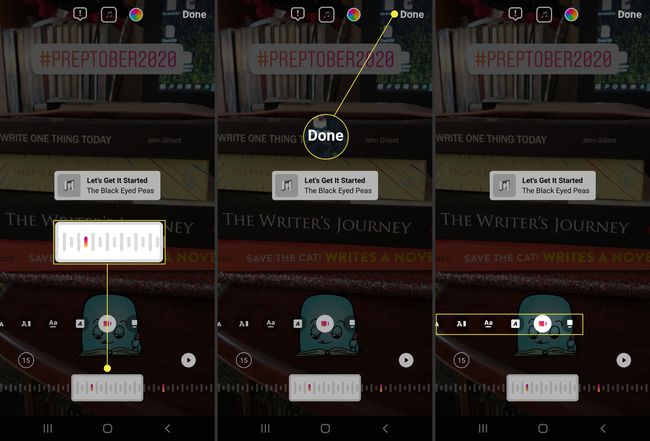
Ciupiți autocolantul cu două degete pentru al redimensiona și mutați-l.
Adăugați alte autocolante, gif-uri și text ca de obicei.
Atingeți Trimite catre pentru a publica noua ta poveste pe contul tău de Instagram.
-
Selectați Acțiune lângă Povestea ta.
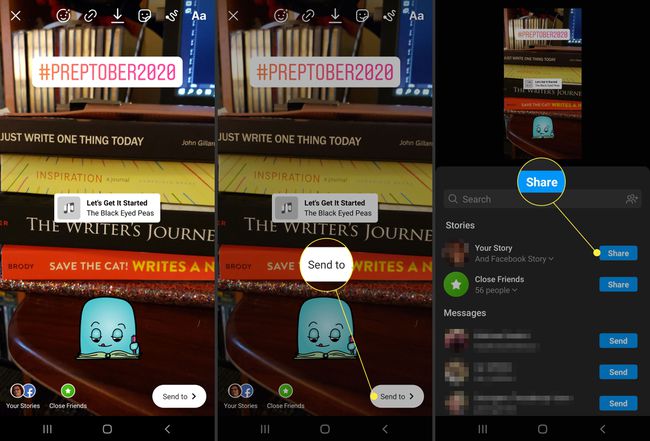
Cum să adaugi muzică la o postare pe Instagram în „modul vechi”
Această a treia metodă de a adăuga muzică la Poveștile Instagram este modul în care toată lumea adăuga melodii la videoclipuri înainte de lansarea funcției de stickere cu muzică. Acest lucru poate fi folosit și atunci când filmați postări video obișnuite.
Deoarece această metodă adaugă muzică într-o capacitate neoficială, Instagram o scanează automat pentru orice încălcare a drepturilor de autor. Dacă este detectat, Instagram elimină pur și simplu tot sunetul din întregul videoclip. Contul dvs. nu va fi închis și nu există consecințe legale.
Deși este o metodă veche, este încă eficientă și poate fi folosită pentru a încorpora piese muzicale care nu sunt disponibile oficial în aplicația Instagram. Acest lucru elimină, de asemenea, limita de timp pentru fiecare melodie.
Deschideți aplicația de muzică preferată pe dispozitiv și începeți să redați o melodie. Pentru acest exemplu, vom folosi Spotify.
Minimizați aplicația cu melodia încă redată în fundal și deschideți Instagram.
Atingeți avatarul tău sau cel mic aparat foto pictograma din colțul din stânga sus pentru a începe o nouă poveste Instagram.
Efectuați o apăsare lungă pe butonul de înregistrare pentru a înregistra un videoclip. Cântecul pe care îl redați și toate celelalte elemente audio vor fi înregistrate împreună cu videoclipul.
Continuați să editați Povestea așa cum procedați de obicei, adăugând filtre, text și gif-uri.
Când sunteți gata, atingeți Trimite catre să-l publice.
-
Selectați Acțiune lângă Povestea ta.
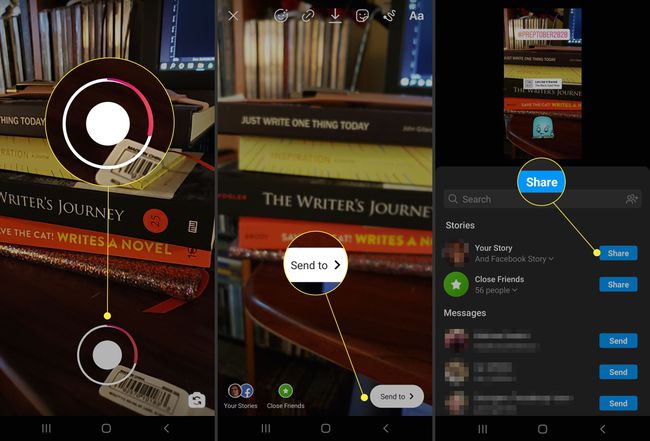
Cum să adăugați muzică pentru videoclipurile Instagram
În timp ce Instagram vă permite decupați un videoclip și adăugați-i filtre în timpul procesului de încărcare în feedul dvs. principal, acesta nu oferă nicio modalitate de a adăuga muzică la acesta. Aceasta înseamnă că trebuie să adăugați muzică la videoclipul dvs. folosind o altă aplicație, să o salvați, apoi să încărcați acest videoclip nou editat pe Instagram.
Din fericire, există un număr mare de aplicații gratuite de editare video disponibile pentru iOS, Android și Windows ceea ce face să adăugați muzică la clipuri video foarte ușor.
Unde să găsești muzică pentru videoclipurile Instagram
Dacă adăugați muzică la Povestea dvs. Instagram cu stickerul Muzică, nu trebuie să vă faceți griji cu privire la găsirea melodiilor, deoarece stickerul vă oferă în esență întreaga bibliotecă Spotify.
Totuși, dacă utilizați a treia metodă sau doriți să adăugați muzică la o postare video Instagram, trebuie să găsiți o piesă pe care să o utilizați singur.
Din punct de vedere tehnic, puteți folosi orice melodie de la Spotify, iTunes, sau orice alt serviciu muzical, dar videoclipul dvs. poate fi semnalat pentru încălcarea drepturilor de autor. Cea mai sigură opțiune este utilizarea muzică fără drepturi de autor de pe unul dintre numeroasele site-uri web disponibile online. Ele oferă opțiuni gratuite și plătite pentru utilizarea muzicii și sunt de obicei deschise oricui.
O altă opțiune este să compuneți propria muzică folosind a aplicație de creație muzicală sau compozitor.
